Cum să recuperați mesajele WhatsApp în iPhone după actualizarea iOS 11/12?
În aceste zile, unii utilizatori s-au plâns căIstoricul chat-urilor WhatsApp, inclusiv mesajele text, imagine și voce au fost pierdute după ce au terminat actualizarea iOS 11/12 pe iPhone X / 8/7/7 Plus / 6 / 6s / 6s Plus / 5s sau iPad și iPod. Cel mai rău este că mulți dintre ghinionii utilizatori nu și-au făcut backup cu conținutul WhatsApp cu iTunes sau iCloud. Deși în prezent, mesajele WhatsApp pierdute după actualizarea iOS sunt atât de omniprezente, pentru a vă asigura că utilizatorii de actualizări ulterioare ar ști să recupereze istoricul chat-urilor WhatsApp fără backup, chiar dacă s-au blocat în această problemă, acest articol introduce cel mai bun software de recuperare a mesajelor WhatsApp pentru iPhone / iPad / iPod pentru a obține înapoi datele WhatsApp lipsă și instrucțiuni despre cum să restaurați datele WhatsApp din backup.
Tenorshare UltData este un software multi-funcționalmajorare în recuperarea datelor pierdute pe iPhone / iPad / iPod. Și poate fi util mai ales când doriți să recuperați fișierele șterse greșit sau să recuperați datele pierdute în timpul / după actualizarea iOS 11 / iOS 12 fără backup iTunes sau iCloud. Urmați pașii de mai jos pentru a recupera din nou istoricul chat-urilor WhatsApp pierdut în siguranță și selectiv.
Modul 1: Restaurați datele WhatsApp fără fișiere de rezervă
- Descărcați UltData și instalați-l pe Win / Mac. Conectați iDevices-ul la computer și lăsați UltData să vă detecteze automat dispozitivele. Este posibil să vedeți că toate tipurile de date au fost afișate pe interfață pentru a selecta pentru a recupera. Faceți clic pentru a selecta opțiunea WhatsApp și atașamente.
- Faceți clic pe „Start Scanare” din partea de jos a interfeței, iar UltData va începe să scaneze toate datele WhatsApp de pe dispozitivele dvs., inclusiv toate mesajele WhatsApp pierdute.
- După câteva minute, când scanarea este finalizată, veți vedea că toate datele WhatsApp sunt listate. Puteți alege „Afișați numai șterse” din dreapta sus pentru a previzualiza și selecta orice date pe care doriți să le recuperați.
- Faceți clic pe „Recuperare” și apoi veți găsi că datele recuperate au fost salvate într-un nou folder „Tenorshare UltData” din computer.

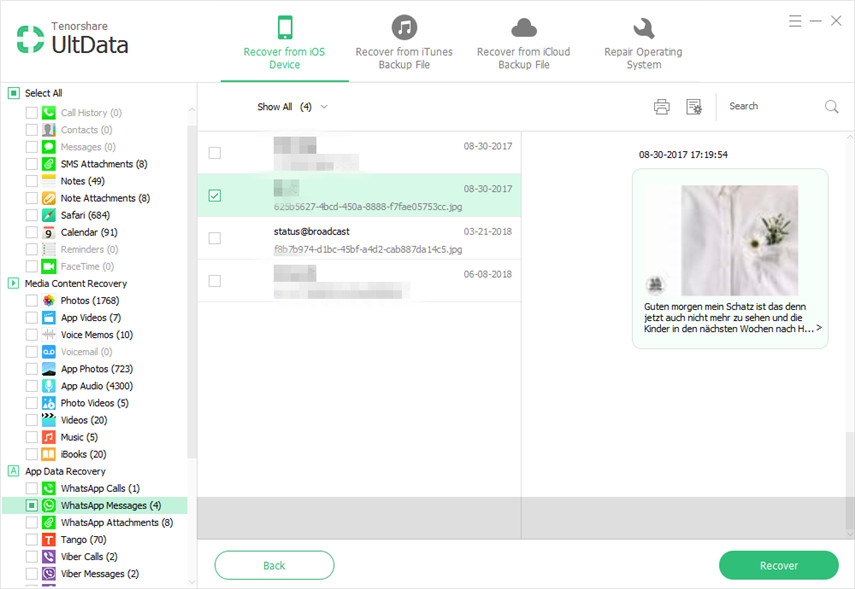

Modul 2: Cum să extrageți datele WhatsApp din fișierele de backup iTunes / iCloud
UltData nu permite doar utilizatorilor să recupereze datelefără backup, dar îi ajută să sincronizeze datele iPhone / iPad / iPod din documentele de backup iTunes sau iCloud, atât timp cât ai salvat iDevices-ul în computerul tău anterior, fie că ai activat backup-ul automat iCloud în iPhone, iPad sau iPod.
Pentru a face acest lucru, trebuie doar să alegeți „Recuperarea fișierelor de backup iTunes” sau „Recuperarea fișierelor de backup iCloud” de pe interfața UltData, în funcție de propriile nevoi.
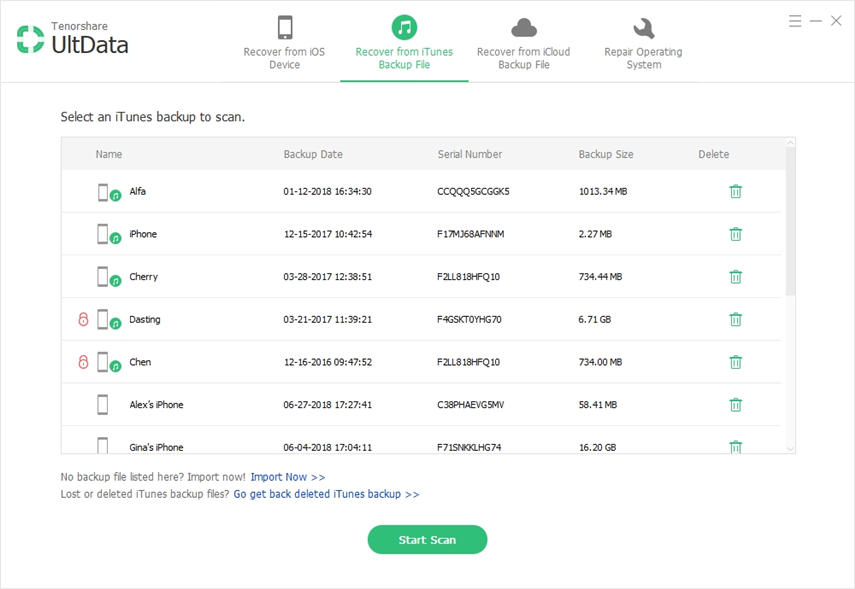
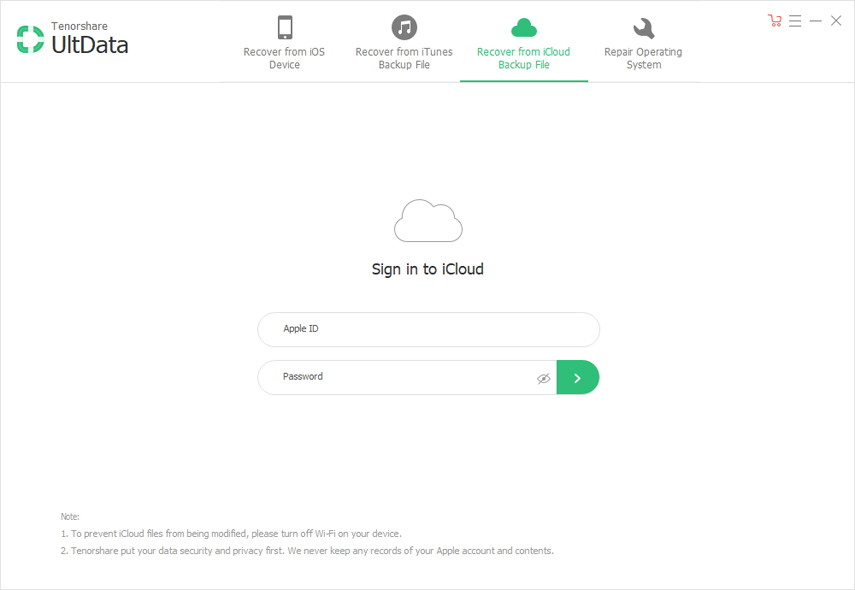
Pentru instrucțiuni detaliate despre extragerea istoriei chat-urilor WhatsApp din iTunes și backup-urile iCloud se potrivesc cu UltData, Tutorial video despre recuperarea datelor WhatsApp din fișierele de backup iTunes sau iCloud mai jos vă poate ajuta.
rezumat
Cu UltData, aproape toate nevoile dvs. de pierderi saurestaurarea datelor șterse de pe iPhone după actualizarea iOS 11/12 poate fi îndeplinită. Cu excepția datelor WhatsApp, acesta poate recupera și mesaje iPhone, contacte, istoricul apelurilor, fotografii, videoclipuri, muzică, marcaje etc. cu sau fără fișiere de rezervă. Mai uimitor, dacă actualizarea iOS 11 a provocat vreodată iPhone-ul dvs. în modul de recuperare sau în modul DFU sau s-a prăbușit, cu excepția pierderilor de date, UltData vă poate salva iPhone-ul fără probleme, fără să vă ștergeți datele.









